
Affiliate Disclosure
Wenn Sie ein Produkt über einige der Links in diesem Beitrag kaufen, als Amazon Partner verdient Itechguides.com an qualifizierten Käufen verdient.
Browse Post Topics
- Introduction
- Schritte zum Überprüfen von FSMO-Rollen in Server 2016
- FSMO-Rollen in Server 2016 überprüfen: RID-, PDC- und Infrastruktur-Master-Rolleninhaber prüfen
- FSMO-Rollen in Server 2016 überprüfen: Domain Naming Master Rolleninhaber prüfen
- Überprüfen Sie FSMO-Rollen in Server 2016: Schema-Master-Rolleninhaber prüfen
- Überprüfen Sie die FSMO-Rolleninhaber mit dem NTDSUtil-Befehl
- Fazit
Introduction
This guide illustrates how to check FSMO roles in Server 2016.
Es gibt 5 FSMO-Rollen in Active Directory:
- RID Master
- PDC Emulator Master
- Infrastructure Master
- Domain Naming Master
- Schema Master
Schritte zum Überprüfen von FSMO-Rollen in Server 2016
Die Schritte zum Überprüfen, welcher Domänencontroller eine der oben genannten FSMO-Rollen innehat, sind im Folgenden aufgeführt:
FSMO-Rollen in Server 2016 überprüfen: RID-, PDC- und Infrastruktur-Master-Rolleninhaber prüfen

Hier sind die Schritte, um zu prüfen, welcher Domain Controller die RID-, PDC- und Infrastruktur-Master-Rollen innehat:
- Melden Sie sich bei einem Domain Controller an und öffnen Sie den Server Manager.
- Klicken Sie im Server Manager auf Extras. Wählen Sie dann Active Directory-Benutzer und -Computer.
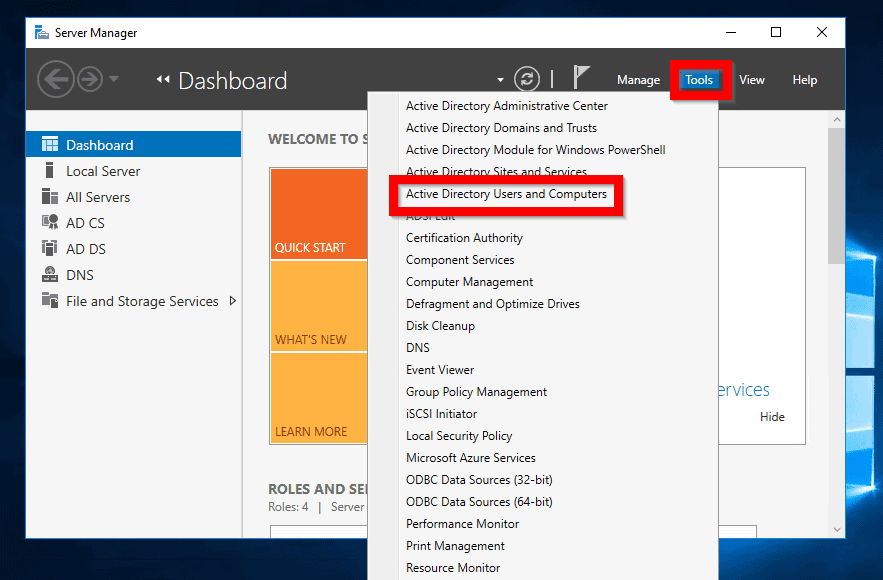
- Wenn Active Directory-Benutzer und -Computer geöffnet wird, klicken Sie mit der rechten Maustaste auf den Namen Ihrer AD-Domäne. Klicken Sie dann auf Operations Masters…
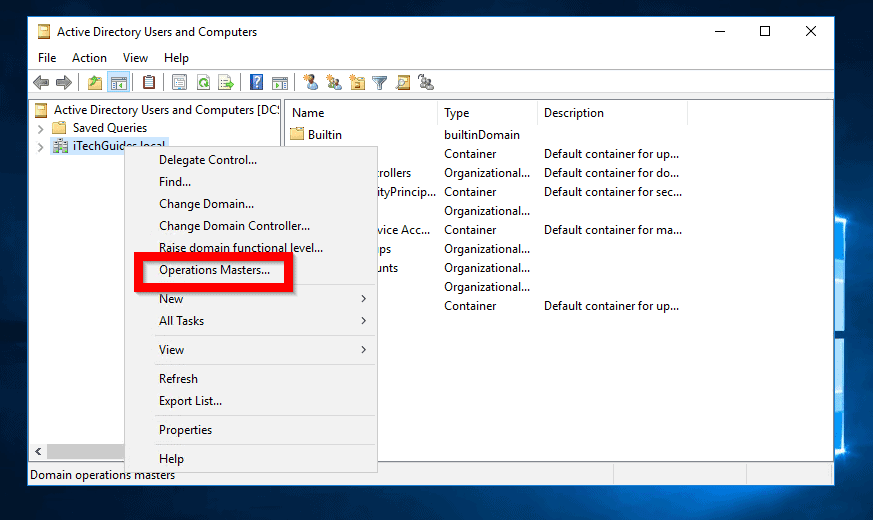
- Operations Masters hat 3 Registerkarten. Die erste ist RID. Auf dieser Registerkarte sehen Sie den DC, der diese FSMO-Rolle innehat. In meinem Beispiel ist es DCSRV1. Klicken Sie auf die Registerkarten, um den DC mit den Rollen PDC und Infrastruktur zu überprüfen.

FSMO-Rollen in Server 2016 überprüfen: Domain Naming Master Rolleninhaber prüfen

Um den Domain Controller zu prüfen, der die Domain Naming Master FSMO Rolle innehat:
- Klicken Sie im Server Manager auf Extras. Wählen Sie dann Active Directory Domains and Trusts.
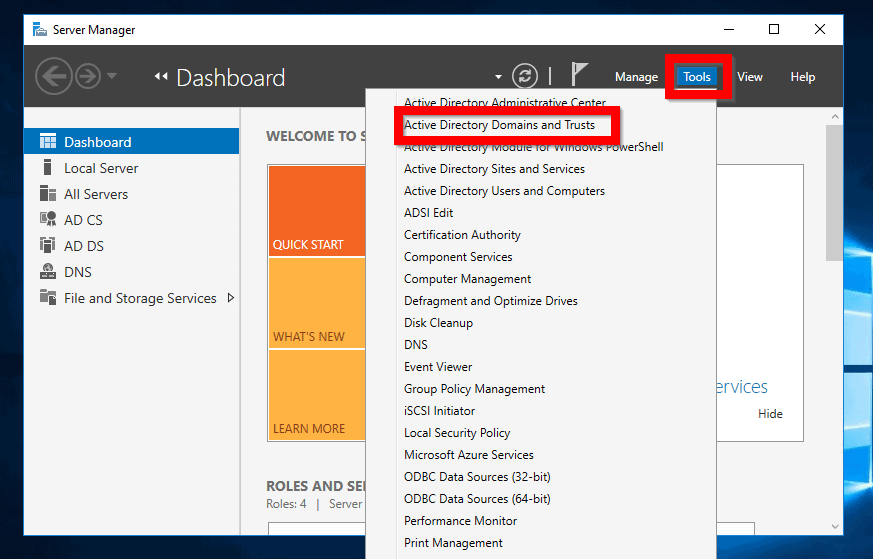
- Wenn sich AD Domains and Trusts öffnet, klicken Sie mit der rechten Maustaste auf Active Directory Domains and Trusts für Ihre Domäne. Klicken Sie dann auf Operations Master…
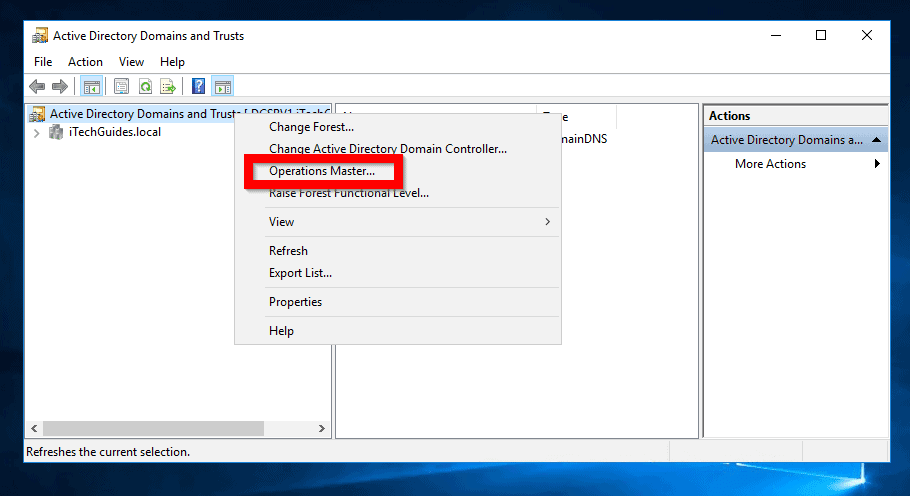
- Der DC, der diese Rolle innehat, wird angezeigt

Überprüfen Sie FSMO-Rollen in Server 2016: Schema-Master-Rolleninhaber prüfen

Das Überprüfen des DC, der die Schema-Master-Rolle hält, ist nicht so einfach. Hier sind die Schritte (Führen Sie die Aufgaben von einem DC aus):
- Geben Sie von einer Eingabeaufforderung aus den folgenden Befehl ein. Drücken Sie dann die Eingabetaste
regsvr32 schmmgmt.dll
Der Befehl registriert das AD-Schema-Snap-In. In den nächsten Schritten werden Sie AD Schema in einer MMC öffnen und dann den DC anzeigen, der die Schema-Masterrolle innehat.
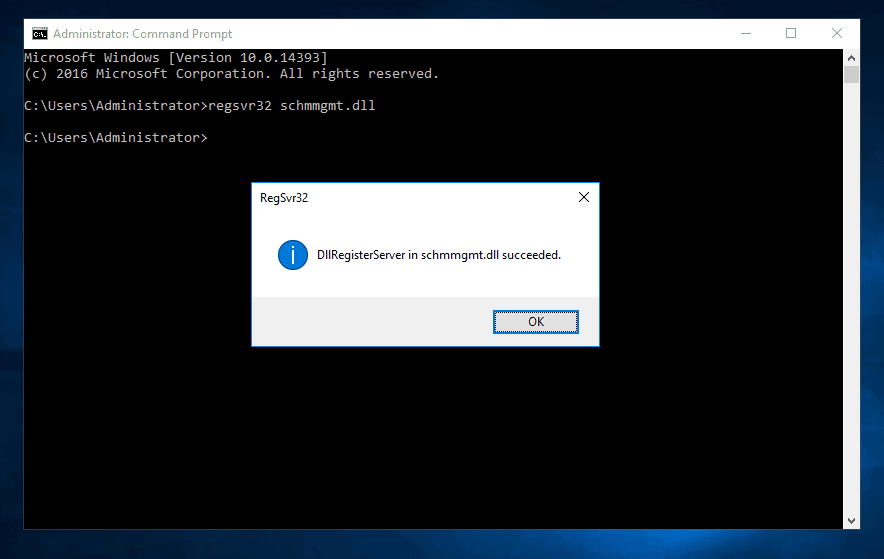
- Um eine MMC zu öffnen, geben Sie die Tasten Windows-Logo + R zusammen ein. Dadurch wird der Befehl Ausführen geöffnet.
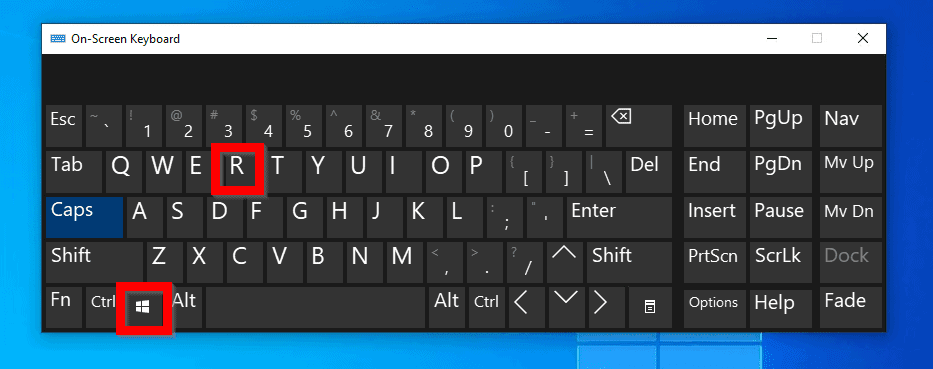
- Beim Befehl Ausführen geben Sie MMC ein. Klicken Sie dann auf OK.
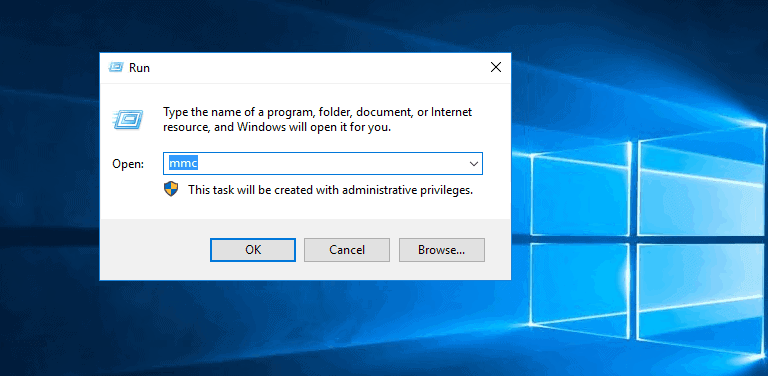
- Klicken Sie in MMC auf Datei und klicken Sie auf Snap-In hinzufügen/entfernen…
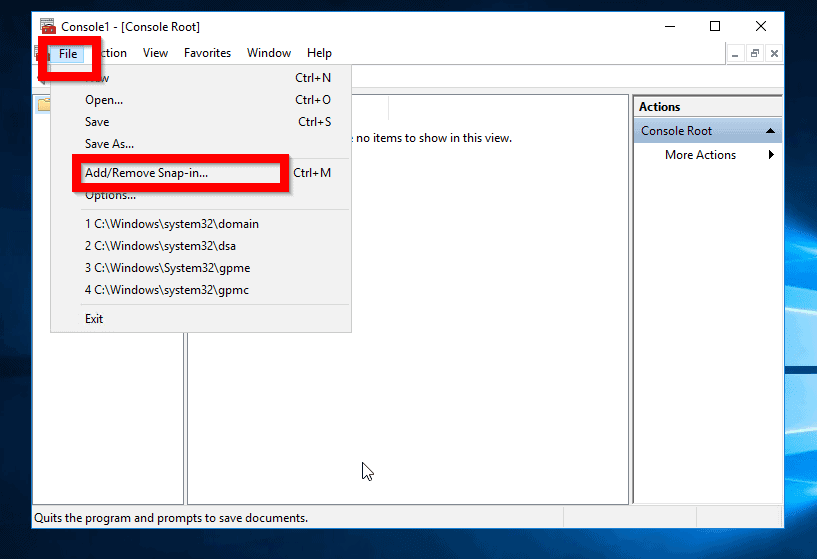
- Suchen und markieren Sie Active Directory Schema. Klicken Sie dann auf Hinzufügen. Klicken Sie abschließend auf OK (siehe das zweite Bild unten).
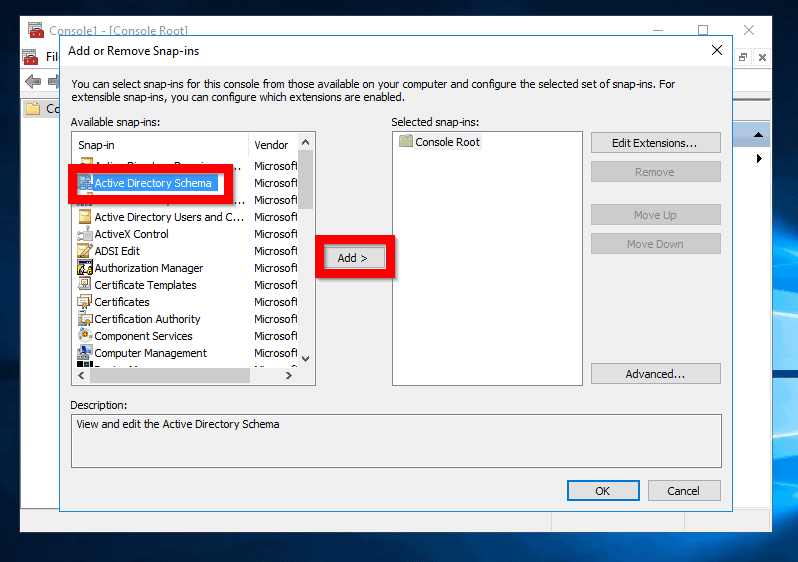
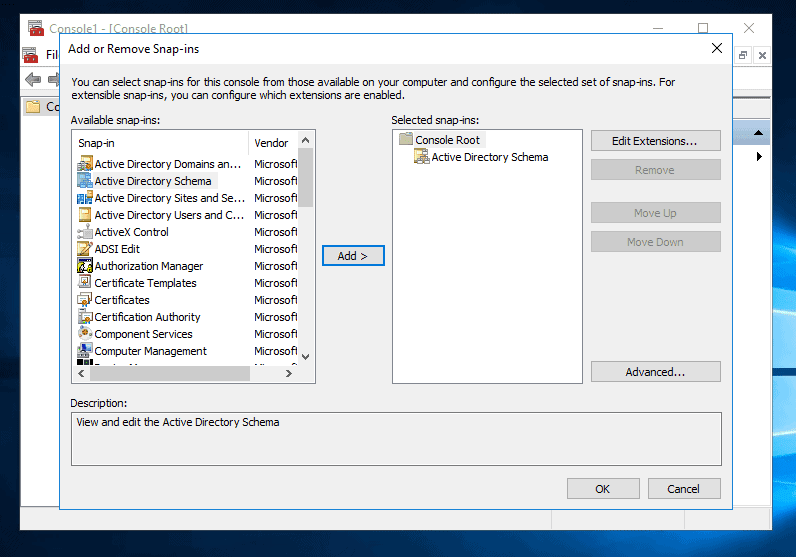
- Unter Console Root klicken Sie auf Active Directory Schema . Klicken Sie dann mit der rechten Maustaste darauf und wählen Sie Operations Master…
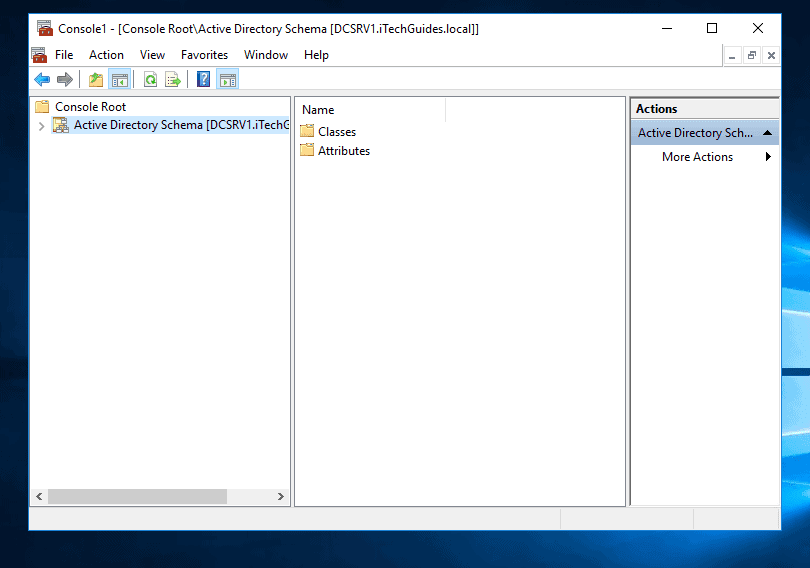
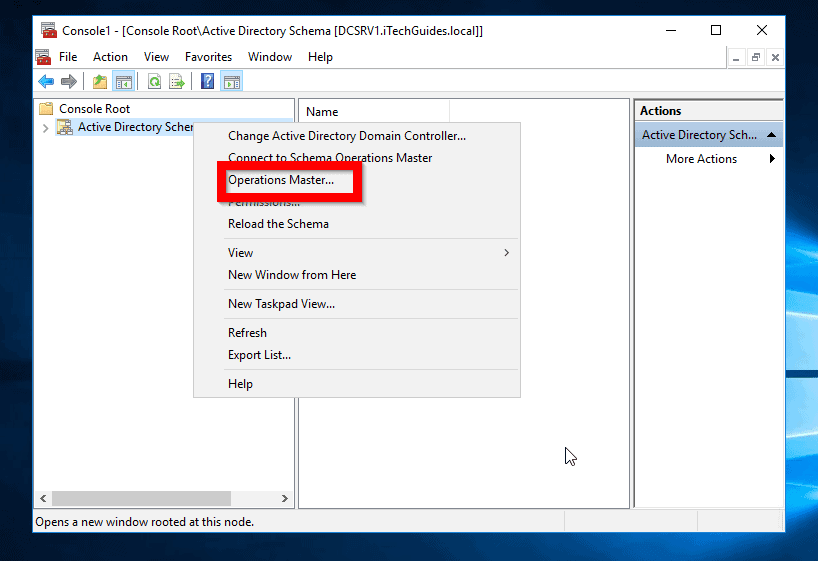
- Das ist der DC mit der Schema Master FSMO Rolle!

Überprüfen Sie die FSMO-Rolleninhaber mit dem NTDSUtil-Befehl

Sie können die DCs, die FSMO-Rollen halten, auch mit dem Befehlszeilentool NTDSUtil überprüfen.
Hier sind die Schritte:
- Melden Sie sich bei einem DC in Ihrer Domäne an. Öffnen Sie dann die Eingabeaufforderung.
- Geben Sie in der Eingabeaufforderung die folgenden Befehle der Reihe nach ein. Drücken Sie die Eingabetaste, um jeden Befehl auszuführen.
NTDSUtil
Roles
Connections
Connect to Server <DC-Name>
Ersetzen Sie <DC-Name> durch den Namen des Domänencontrollers, dessen FSMO-Rollen Sie auflisten möchten.
q
Select Operation target
list roles for connected server
Der letzte Befehl listet alle Rollen auf, die der Server innehat, mit dem Sie sich über den Befehl „Verbindung mit Server <DC-Name>“ verbunden haben.

Fazit
Was auch immer der Grund dafür ist, dass Sie herausfinden wollen, welcher Domänencontroller die FSMO-Rollen in Ihrem Netzwerk innehat, diese Anleitung wird Ihnen helfen, die Informationen zu erhalten.